ChatGPT는 현재 디지털 시대에 없어서는 안될 도구가 되었습니다. 수백만 명이 영화 플롯, 콘텐츠 아이디어, 이력서 작성 등을 위해 OpenAI의 Chatbot을 사용하고 있습니다. 그러나 많은 사용자가 ChatGPT 내부 서버 오류에 직면했습니다.
ChatGPT 내부 서버 오류란 무엇입니까?
내부 서버 오류는 서버에 문제가 발생했음을 의미합니다. 따라서 서버는 사용자의 요청을 처리하고 응답할 수 없습니다.
ChatGPT 내부 서버 오류가 발생하는 경우 ChatBot이 다시 한 번 원활하게 작동하도록 할 몇 가지 놀라운 솔루션을 여기에서 공유합니다.
ChatGPT 내부 서버 오류의 원인
- 서버 문제: 서버 점검 중일 경우 오류가 발생할 수 있습니다.
- 브라우저 캐시: 브라우저 캐시가 과부하되면 ChatGPT가 느리게 작동할 수 있습니다.
- 불안정한 인터넷: 느린 인터넷 연결로 인해 ChatGPT 작동에 많은 문제가 발생합니다.
- 비율 제한: ChatGPT에서 설정한 한도를 초과하면 서버 문제가 발생합니다.
ChatGPT 내부 서버 오류에 대한 쉬운 수정

오류를 수정하려면 간단한 새로 고침으로 해결되는 경우가 있습니다. F5 키를 누르거나 브라우저의 새로 고침 버튼을 누르세요.
ChatGPT 서버 상태 확인
- https://status.openai.com/을 방문하세요.
- 화면에는 많은 막대가 표시됩니다.
- 이들은 다양한 OpenAI 시스템입니다.
- 녹색이면 ChatGPT 서버가 제대로 작동하는 것입니다.
- 또는 https://downforeveryoneorjustme.com/을 방문하세요.
- 주어진 상자에 OpenAI의 URL을 입력하세요
- 파란색 버튼을 클릭하세요.
- 웹 사이트에는 ChatGPT가 다운되었는지 여부가 표시됩니다.
인터넷 연결을 확인하세요

- 인터넷 연결이 안정적인지 확인하세요.
- Wi-Fi를 사용하는 경우 라우터를 켰다가 끄세요.
- 또는 WiFi에서 이더넷으로 전환하세요.
- 문제가 해결되었는지 확인하세요.
캐시 지우기
- Chrome 브라우저를 엽니다.
- 세 개의 점을 클릭하세요.
- 추가 도구를 클릭하세요.
- 인터넷 사용정보 삭제를 탭하세요.
- 시간 선택
- 캐시 및 데이터 지우기를 클릭하세요.
- 캐시가 곧 삭제됩니다.
다른 웹 브라우저를 사용해 보세요
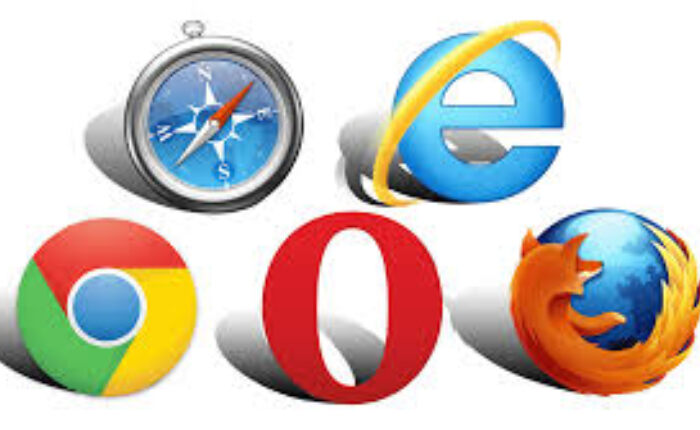
서버 오류가 발생하는 경우 앱과 브라우저가 호환되지 않기 때문일 수 있습니다. Chrome, Safari, Opera, Microsoft 등 다른 웹 브라우저로 전환하여 문제가 해결되었는지 확인하세요.
ChatGPT에 다시 로그인하시겠습니까?
- ChatGPT 메뉴를 확장합니다.
- 로그아웃 옵션까지 아래로 스크롤하세요.
- 로그아웃 옵션을 클릭하세요.
- 화면에 ChatGPT 로그인 페이지가 표시됩니다.
- ChatGPT 계정 자격 증명을 입력하세요
- 로그인 버튼을 탭하세요.
새 ChatGPT 계정 만들기
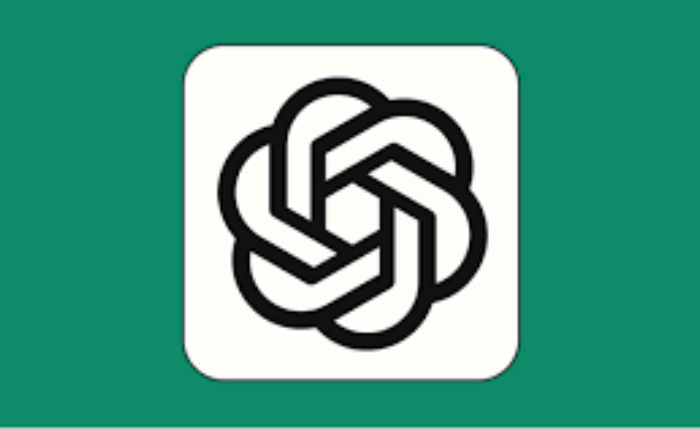
- https://chat.openai.com/으로 이동하세요.
- '계정 만들기' 옵션을 클릭하세요.
- 페이지에서 가입(Google, Microsoft 계정 또는 이메일)을 요청합니다.
- ChatGPT 계정을 등록하려면 원하는 모드를 선택하세요.
- 등록을 완료하세요.
- 이제 ChatGPT에 다시 접속하세요.
속도 제한 확인
- ChatGPT를 사용하는 경우 OpenAI의 속도 제한을 알고 있어야 합니다.
- 속도 제한에 도달하면 ChaGPT가 플랫폼에 대한 액세스를 제한할 수 있습니다.
- 제한 사항은 OpenAI 서버가 최대치에 도달하는 것을 방지하는 것입니다.
- ChaGPT는 짧은 간격 내에 너무 많은 메시지를 보내는 경우 플랫폼에 대한 액세스를 제한할 수 있습니다.
- 60분 동안 기다린 후 플랫폼에 다시 접속하세요.
위의 수정 사항 중 하나가 ChatGPT의 내부 서버 오류 메시지를 극복하는 데 도움이 되기를 바랍니다. 어떤 해결 방법도 효과가 없으면 ChatGPT 대안을 사용해 보세요.
ChatGPT 대안을 사용해 보세요
ChatGPT 내부 서버 오류가 계속 발생하면 ChatGPT 사이드바, Google Bard, Bing Chat 등과 같은 ChatGPT 대안을 사용해 보십시오.
이 문서에 언급된 단계에 따라 내부 서버 오류를 해결하고 ChatGPT를 계속 사용할 수 있습니다.

